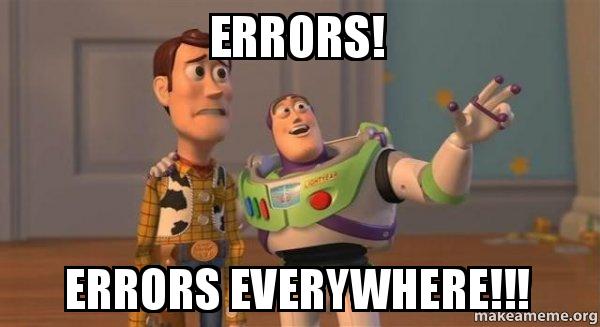绝对初学者 Linting 指南
我们可能都经历过这种情况。我们兴奋地安装 ESLint,希望它能整理我们所有的代码,让我们能够写出更好、更简洁的 JavaScript 代码。
您听说过应该进行 linting,但这是您并不真正理解其背后原因或方法的事情之一。
我们在网上找到了一些说明,不知不觉中,ESLint 就安装好了,可以开始使用了。我们加载代码,却发现一大堆红色波浪线和成千上万个问题。如果你和我一样,可能会慌了神,赶紧卸载它,再也不用尝试了。
Linter 的本质是需要配置。对于初学者来说,这可能是一项艰巨的任务,而且市面上也没有太多优秀的资源,所以我制作了一份“完全初学者指南”,教你如何设置 Linter,并让它指出代码中较大的错误。
棉绒?什么鬼?
Linters 解决了项目中代码混乱且不一致的问题,这通常是开发周期中至关重要的一环。它们的工作原理是定义一套团队中每个人都应该遵循的规则,但更重要的是,Linter 可以帮助您遵循最佳实践,并帮助预防潜在问题。如果发现任何不妥之处或值得关注的地方,它们会发出警告。
问题是,如果你刚开始学习,通常不会想一次性看到所有可以改进的地方,但找到需要解决的更大问题会很有帮助。比如语法问题、意外的全局变量等等。
NPM安装
此时,你的系统上应该已经安装了 Node 和 NPM。要再次检查,请运行:
node -v
npm -v
这应该会返回每个版本的版本号。如果没有,那么你只需要安装 Node 和 NPM。
要获取 ESLint,请在终端中运行以下命令:
npm install -g eslint
这会将 ESLint 安装到您的系统中。
接下来,切换到要安装 ESLint 的项目文件夹的根目录并运行以下命令:
eslint --init
这应该可以正常工作,但是,据记录,有时这可能会出现一些问题。如果出现任何问题,请尝试以下操作:
./node_modules/.bin/eslint --init
如果一切顺利,你的终端应该会显示一条文本,询问“你想如何配置 ESLint?”。选择以下内容:
Use a popular style guide
Standard
JS
太棒了!一切就绪,可以开始进行 linting 了。
设置超级基本配置
现在我估计大多数之前遇到过 linters 问题的人都会走到这一步,然后当他们打开他们的项目发现到处都是错误时就会失去思路。
这就是配置文件发挥作用的地方!
用你最喜欢的文本编辑器打开你的项目,你会发现在根目录中多了一个新版本的 .eslintrc.js 文件。打开它,你会看到类似这样的内容:
module.exports = {
"extends": "standard"
};
首先,更改standard为eslint:recommended。
module.exports = {
"extends": "eslint:recommended"
};
太棒了!如果你查看一下文件,你会发现仍然有相当多的错误。这是因为我们需要设置一个环境,以便 linter 能够理解一些全局变量。
module.exports = {
"env": {
"browser": true,
"commonjs": true,
"es6": true,
"jquery": true
},
"extends": "eslint:recommended",
}
这是为了识别 ES6 和 JQuery 语法,因为我相信这可能是大多数人在他们的启动项目中会使用的语法,但是,如果您使用其他框架,那么您可以像我上面所做的那样将它们添加到“env”部分。
清除棉绒!
就这样!一个完美的 ESLint 配置就完成了!它不会在你每次犯错时都对你大喊大叫。
显然,随着您的进步和需求的变化,只需在此文件中添加额外的属性即可!就这么简单!
文章来源:https://dev.to/jameesy/the-absolute-beginners-guide-to-linting-45a1 后端开发教程 - Java、Spring Boot 实战 - msg200.com
后端开发教程 - Java、Spring Boot 实战 - msg200.com